Otázka
Problém: Ako opraviť chybu AAM Updates Notifier.exe v systéme Windows?
Všimol som si, že od 14. februára začal môj laptop fungovať nezvyčajne. Niektoré aplikácie nereagujú. Okrem toho sa mi náhodne začalo zobrazovať nasledujúce chybové hlásenie „Aplikácia AAM Update Notifier prestala fungovať“.
Vyriešená odpoveď
AAM Updates Notifier.exe je súbor, ktorý patrí k softvérovým balíkom Adobe Acrobat alebo Adobe Photoshop Elements 10.[1] Vlastní ho, je digitálne podpísaný a udržiavaný spoločnosťou Adobe Systems – technologickým gigantom, ktorý vyvíja softvérové produkty pre webový dizajn. Adobe Acrobat spolu s jeho neoddeliteľnou súčasťou AAM Updates Notifier.exe je zodpovedný za správu súborov vo formáte Portable Document Format (PDF). Softvér umožňuje prezeranie, vytváranie, tlač a inú manipuláciu so súbormi PDF.
Keďže sme už zistili, že súbor AAM Updates Notifier.exe nie je nevyhnutný pre výkon operačného systému Windows, možno ho použiť ako upravený, tak aj odstránený. Môžete však negatívne ovplyvniť výkon programu Adobe Acrobat alebo iných produktov Adobe.
Podľa správ ľudí tento súbor pomerne často spôsobuje problémy. Pri pokuse o spustenie náhodných aplikácií môže spôsobiť chybu, že AAM Updates Notifier.exe chýba alebo prestal fungovať. Okrem toho môže byť tento súbor označený ako problém v kontextových upozorneniach zobrazených v Centre upozornení systému Windows.
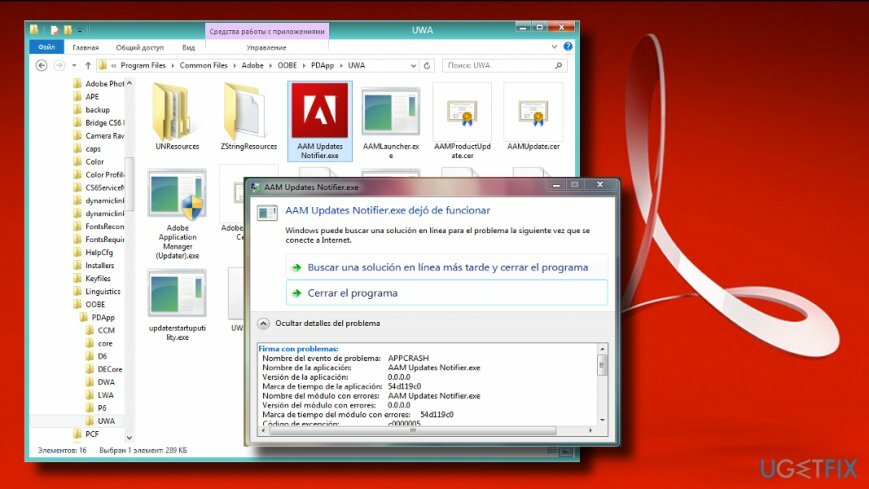
Chyba aplikácie AAM Updates Notifier.exe
Nemožno nájsť AAM Updates Notifier.exe
AAM Updates Notifier.exe zlyhal
AAM Updates Notifier.exe nie je platná aplikácia Win32
AAM Updates Notifier.exe zaznamenal problém a je potrebné ho ukončiť
V takom prípade sa môžete pokúsiť preinštalovať alebo aktualizovať Adobe Acrobat a ďalšie produkty vlastnené touto spoločnosťou. Ak to nepomohlo, prejdite do C:\\Program Files\\Common Files\\Adobe a vyhľadajte chybný súbor AAM Updates Notifier.exe v adresári OOBE. Ak je súbor umiestnený na tomto mieste, možno budete musieť úplne odinštalovať Abobe, pretože môže byť nekompatibilný s verziou operačného systému[2] ktorý práve beží na vašom PC.
Niekedy sa však tento súbor označuje ako vírus AAM Updates Notifier.exe. Podľa files.net,[3] má hodnotenie bezpečnosti 21% nebezpečné. Znamená to, že môže byť cieľom hackerov. V tomto prípade môže proces AAM Updates Notifier.exe zamaskovať malvér alebo závažnú kybernetickú infekciu. Ak máte pochybnosti, či je chyba AAM Updates Notifier.exe spôsobená vírusom alebo napríklad softvérovými konfliktmi, dôrazne vám odporúčame spustiť úplnú kontrolu systému pomocou ReimageAutomatická práčka Mac X9 na odstránenie škodlivého softvéru.
V prípade, že sa ukáže, že systém neobsahuje vírusy, odporúčame vám vyskúšať nasledujúce riešenia:
Aktualizujte produkty Adobe
Ak chcete opraviť poškodený systém, musíte si zakúpiť licencovanú verziu Reimage Reimage.
Ak chcete spustiť túto úlohu, musíte zistiť, aké aplikácie vlastnené spoločnosťou Abobe momentálne bežia na vašom počítači. Na tento účel by ste mali otvoriť Ovládací panel a skontrolujte zoznam svojich aplikácií pod Aplikácie a funkcie.
Po preskúmaní prejdite na oficiálnu webovú stránku Adobe kliknutím na toto prepojenie a stiahnite si potrebné aktualizácie priamo. Uistite sa, že analyzovaný súbor .exe súvisí hlavne s aplikáciami Adobe Acrobat a Photoshop, takže v prvom rade nezabudnite aktualizovať tieto dve aplikácie.
Odinštalovať PoserContent2012
Ak chcete opraviť poškodený systém, musíte si zakúpiť licencovanú verziu Reimage Reimage.
Podľa IT expertov sa balík Abobe Acrobat nemusí zhodovať s PoserContent2012. Ten je odborníkmi na kybernetickú bezpečnosť často klasifikovaný ako potenciálne nechcený program (PUP). Preto môže obsahovať niektoré časti škodlivých súborov. Ak chcete túto aplikáciu odstrániť, môžete spustiť skenovanie pomocou ReimageAutomatická práčka Mac X9 alebo urobte nasledovné:
- Stlačte tlačidlo Kláves Windows + I na otvorenie Nastavenie.
- Otvorené aplikácie a prejdite nadol a nájdite PoserContent2012. Kliknite naň raz.
- Vyberte Odinštalovať.
- Prípadne môžete otvoriť Ovládací panel -> Programy a funkcie.
- Skontrolujte aplikácie a odstráňte PoserContent2012, ak sa zistí.
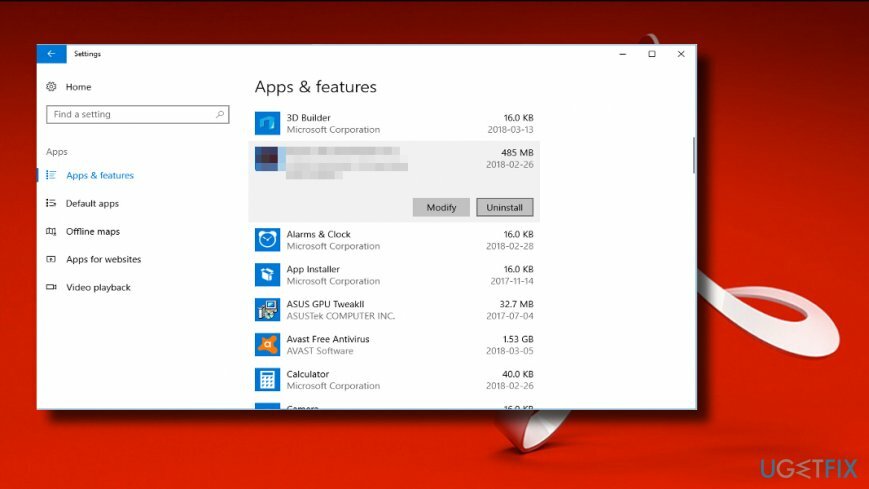
Aktualizujte systém Windows
Ak chcete opraviť poškodený systém, musíte si zakúpiť licencovanú verziu Reimage Reimage.
Automatické aktualizácie systému Windows obsahujú aktualizácie a opravy softvéru. Preto, ak niektorá z vyššie uvedených metód pomohla opraviť chybu AAM Updates Notifier.exe, skúste nainštalovať všetky možné aktualizácie:
- Stlačte tlačidlo Kláves Windows + I na otvorenie Nastavenie.
- Otvorené Aktualizácie a zabezpečenie oddiele.
- Kliknite Skontroluj aktualizácie tlačidlo a počkajte.
- Všetky dostupné aktualizácie sa automaticky nainštalujú, ale na dokončenie inštalácie nezabudnite reštartovať systém.
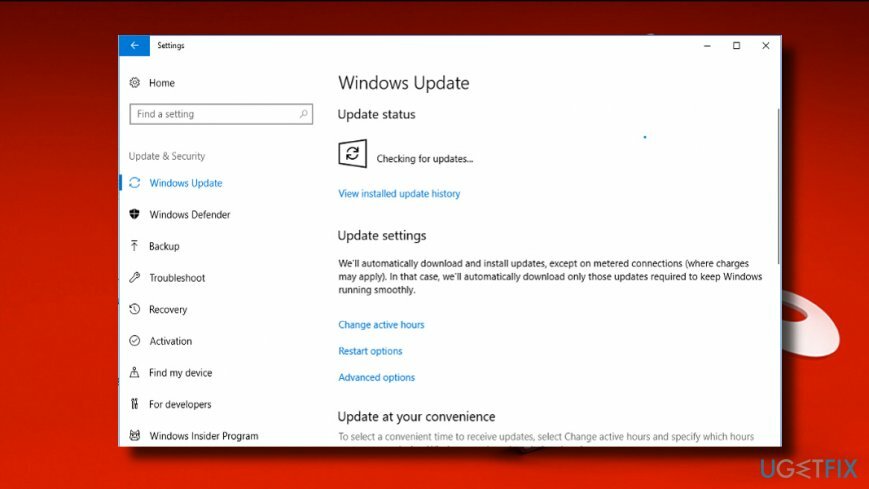
Vykonajte príkazy SFC a DISM
Ak chcete opraviť poškodený systém, musíte si zakúpiť licencovanú verziu Reimage Reimage.
- Kliknite pravým tlačidlom myši na kľúč Windows na otvorenie Ponuka bar.
- Vyberte Príkazový riadok (Admin).
- Kliknite Áno na UAC pokračovať.
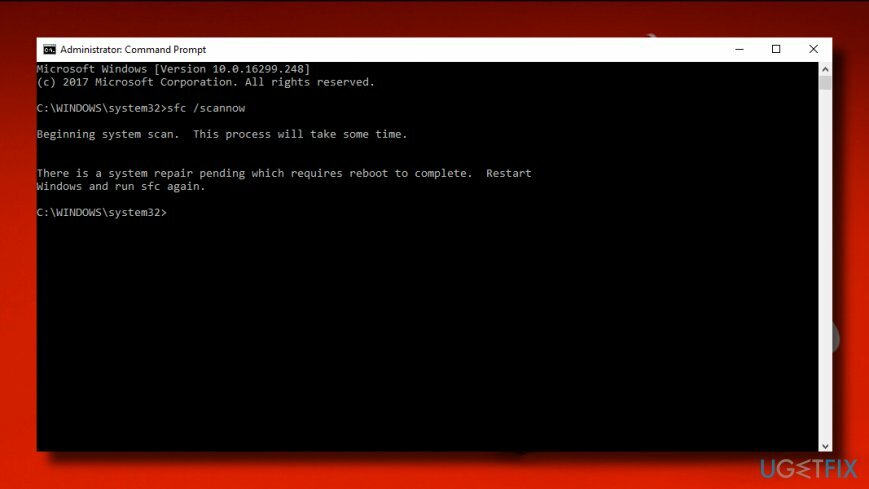
- Teraz zadajte nasledujúce príkazy jeden po druhom. Ak ich chcete vykonať, kliknite Zadajte potom:
dism.exe /online /vyčistenie-obrázok /scanhealth
dism.exe /online /cleanup-image /restorehealth
sfc /scannow
Opravte svoje chyby automaticky
Tím ugetfix.com sa snaží zo všetkých síl pomôcť používateľom nájsť najlepšie riešenia na odstránenie ich chýb. Ak nechcete bojovať s manuálnymi technikami opravy, použite automatický softvér. Všetky odporúčané produkty boli testované a schválené našimi odborníkmi. Nástroje, ktoré môžete použiť na opravu chyby, sú uvedené nižšie:
Ponuka
sprav to hneď!
Stiahnite si opravušťastie
Záruka
sprav to hneď!
Stiahnite si opravušťastie
Záruka
Ak sa vám nepodarilo opraviť chybu pomocou aplikácie Reimage, požiadajte o pomoc náš tím podpory. Prosím, dajte nám vedieť všetky podrobnosti, o ktorých si myslíte, že by sme mali vedieť o vašom probléme.
Tento patentovaný proces opravy využíva databázu 25 miliónov komponentov, ktoré dokážu nahradiť akýkoľvek poškodený alebo chýbajúci súbor v počítači používateľa.
Ak chcete opraviť poškodený systém, musíte si zakúpiť licencovanú verziu Reimage nástroj na odstránenie škodlivého softvéru.

Súkromný prístup na internet je sieť VPN, ktorá môže zabrániť vášmu poskytovateľovi internetových služieb, vláda, a tretím stranám od sledovania vášho online a umožňujú vám zostať v úplnej anonymite. Softvér poskytuje dedikované servery na torrentovanie a streamovanie, čím zaisťuje optimálny výkon a nespomaľuje vás. Môžete tiež obísť geografické obmedzenia a prezerať si služby ako Netflix, BBC, Disney+ a ďalšie populárne streamovacie služby bez obmedzení, bez ohľadu na to, kde sa nachádzate.
Malvérové útoky, najmä ransomvér, sú zďaleka najväčším nebezpečenstvom pre vaše obrázky, videá, pracovné alebo školské súbory. Keďže kyberzločinci používajú na uzamknutie údajov robustný šifrovací algoritmus, nemožno ich používať, kým nebude zaplatené výkupné v bitcoinech. Namiesto platenia hackerom by ste sa mali najskôr pokúsiť použiť alternatívu zotavenie metódy, ktoré by vám mohli pomôcť získať aspoň časť stratených údajov. V opačnom prípade by ste mohli prísť aj o svoje peniaze spolu so súbormi. Jeden z najlepších nástrojov, ktorý by mohol obnoviť aspoň niektoré zo zašifrovaných súborov – Data Recovery Pro.